「Windows10が使えなくなるのは分かった。じゃあ、新しいパソコンを買うとしたら、どんな機種を選べばいいのか?」
カタログを開けば、見慣れない用語や数字が並び、値段もピンからキリまで…。
つい「一番安いのでいいや」と決めてしまいがちですが、それではすぐ動作が遅くなったり、業務に合わなかったりして、結局は損をしてしまいます。
ここでは、我々小規模事業者が買い替えるときに最低限押さえておくべきポイントをわかりやすくまとめました。
1. まずは「用途」を考える
パソコンは、使い方によって必要な性能が変わります。
まずは下の表で、自社やご自身の利用シーンに当てはめてみましょう。
| 利用シーン | 主な用途 | 選び方のポイント |
|---|---|---|
| 事務作業中心 | メール、請求書、会計入力など | 標準的な性能のノートPCやデスクトップで十分 |
| デザイン・設計 | 写真編集、CAD、動画作成 | 高性能CPU、大容量メモリ、広い画面 |
| 営業・外回り | 資料提示、メール確認、移動中の作業 | 軽量でバッテリー持ちの良いノートPC |
| オンライン会議 | ZoomやTeamsを毎日利用 | カメラ・マイク品質、安定した性能が必要 |
| 店舗利用 | レジ、顧客管理、受付業務 | 小型デスクトップやオールインワン型が便利 |
| 倉庫・工場 | 在庫管理、作業記録 | 堅牢でシンプル、置き場所に強い機種 |
| 経営者・役員(出張が多い) | 出張先での資料確認、メール対応、オンライン会議 | 軽量ノートPC+長時間バッテリー。移動中でも安定動作できるモデルがおすすめ |
| 経営者・役員(社内ユース中心) | 社内での資料確認、会議資料の閲覧、意思決定 | 画面の大きいノートPCや安定したデスクトップ。見やすさ・信頼性を重視 |
👉 「どの場面でどんな風に使うのか」を整理することが、最適なパソコン選びの第一歩です。
2. デスクトップかノートか?
パソコンの形は大きく分けて2種類ですが、その中にもさまざまな選び方があります。
- 据え置き型デスクトップ
- 安定性が高く拡張しやすい。
- 事例:経理部門や事務所スタッフに最適。 - 小型デスクトップ
- 省スペース。
- 事例:店舗カウンターや受付業務で活躍。 - オールインワン型(画面と本体が一体)
- 見た目がスッキリ。
- 事例:美容室や学習塾、医療施設など顧客の目に触れる場所に。 - 標準ノートPC
- バランス型。
- 事例:不動産営業や士業の外出先プレゼン、総務の社内外兼用。 - 軽量ノートPC
- 持ち運び重視。
- 事例:営業職、コンサルタント、出張が多い経営者。 - 大型ノートPC
- 画面が広い分、作業効率が高い。
- 事例:デザイン業、設計業、動画制作などクリエイティブ系。
👉 「固定して長時間使うならデスクトップ」「持ち歩きが多いならノート」が大原則。そのうえで、業種・職種に合わせたタイプを選ぶのがおすすめです。
3. 最低限の性能目安
部品名を覚える必要はありません。選ぶときの基準はこれだけで十分です。
- 頭脳(CPU):真ん中クラス以上(Intel Core i5 / AMD Ryzen 5 相当)
- 作業机の広さ(メモリ):8GB以上、できれば16GB
- 荷物置き場(ストレージ):SSD、容量は256GB以上
💰 金額感の目安
- 事務作業用:7万〜10万円程度
- 標準業務+Web会議用:10万〜15万円程度
- デザインや動画編集など高負荷用途:15万〜25万円程度

別途Excel,Wordといった汎用ソフト代がかかります
👉 「安いから」という理由で選ぶと、数年で性能不足に陥り、再度買い替えで余計な出費につながります。
4. 周辺機器やソフトの確認方法
新しいPCを買ってから「今まで使っていた基幹ソフトが動かない」では困ります。
必ず事前に確認しましょう。

確認のしかた:
古くから使っている自社向けにカスタマイズされたソフトウェアなどは
開発を終了している場合があります。
Windows11でも使えるかどうかを、ソフトウェアのメーカーに事前に問い合わせておきましょう。
👉 少しの確認で、大きなトラブルを未然に防げます。
5. 保守・サポートも含めて考える
パソコン本体はどこで買っても性能は似ています。違いが出るのは「サポート体制」です。
- 延長保証(3〜5年)を付ける
- サポート窓口のあるメーカーや販売店を選ぶ
- 外部のITサポートを確保しておく
👉 本体の値段だけでなく、「困ったときに安心できるか」を重視すると長く安定して使えます。
まとめ
パソコンを買い替えるときは、次の流れで選びましょう。
- 用途を整理(事務・デザイン・営業・会議・店舗・工場・経営層ユース)
- デスクトップかノートかを業種・職種に合わせて選択
- 最低限の性能と予算感を確認
- 周辺機器やソフトの対応を事前確認
- 保守・サポート体制を含めて検討
パソコンは単なる道具ではなく、会社の信頼や効率を支える基盤です。
「安さ」ではなく「会社を守れるか」で選ぶことが、経営にとって最も賢い投資になります。
次回予告
次回は「買い替えを社内で計画的に進める方法」について解説します。
複数台の入れ替えやデータ移行をスムーズに行うポイントをご紹介します。
すぐに対応したい方へ
「どの機種を選べば良いのか分からない」
「ソフトや周辺機器との相性が不安」
そんな方は、スキルパスの無料相談窓口をご利用ください。
現状をヒアリングし、最適な機種と導入プランをご提案します。
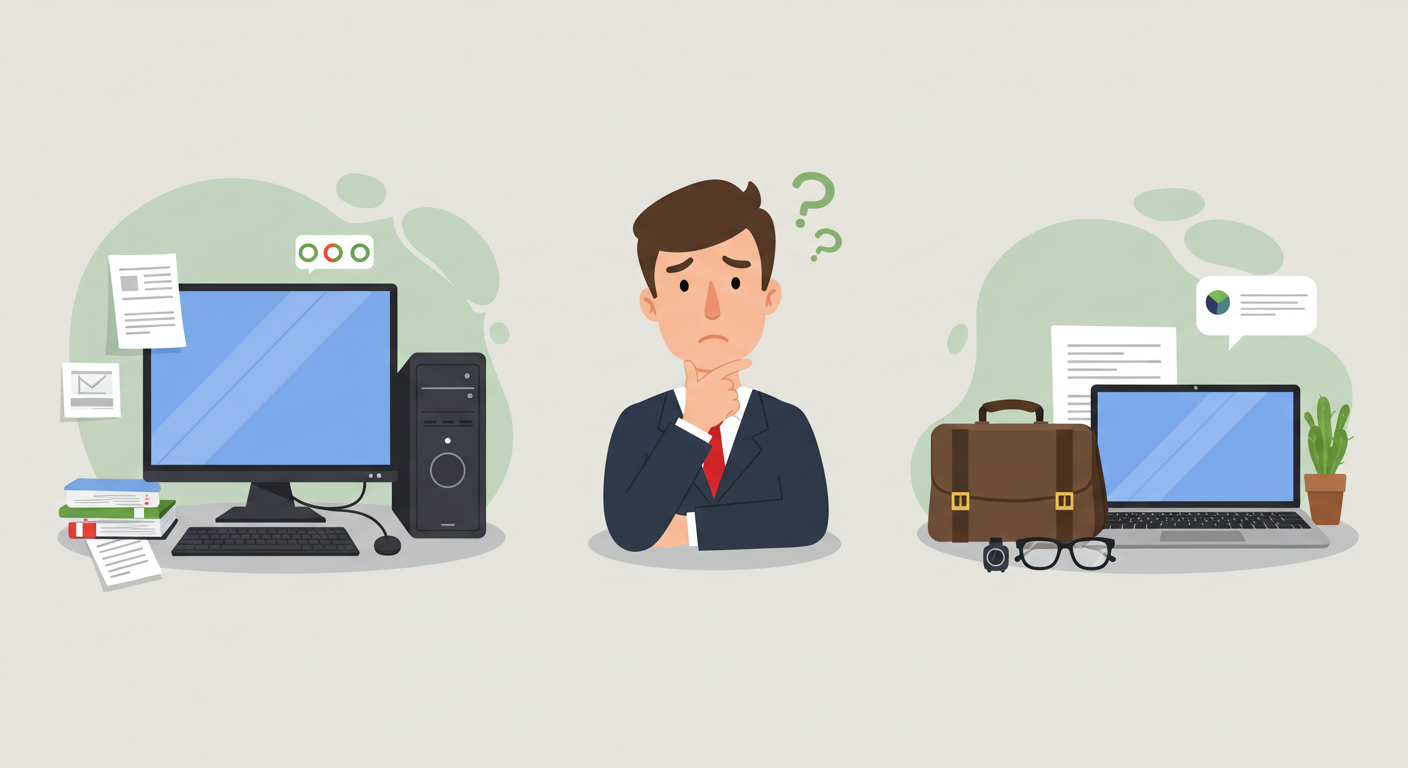
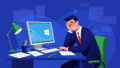
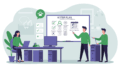
コメント